Pendahuluan
MySQL adalah salah satu sistem manajemen basis data relasional sumber terbuka yang paling populer dan banyak digunakan.
Ini adalah sistem berbasis SQL yang cepat, sederhana, dan dapat diskalakan, serta mewakili komponen integral dari tumpukan LAMP yang menjalankan sebagian besar Internet.
Dalam tutorial ini, Anda akan mempelajari cara menginstal MySQL di Ubuntu 20.04.
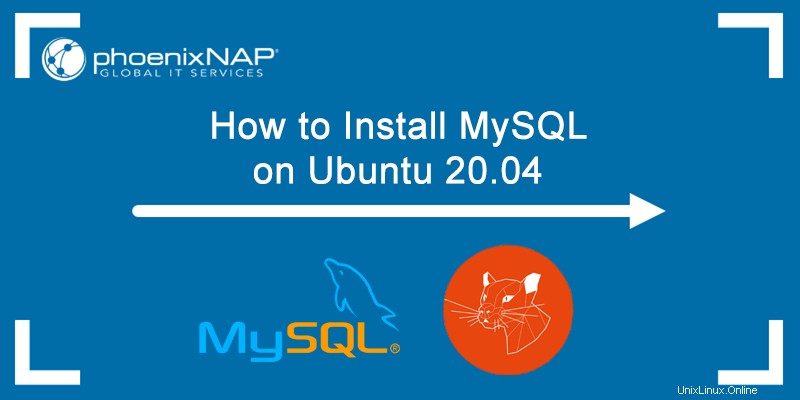
Prasyarat:
- Sistem yang menjalankan Ubuntu 20.04
- Akun pengguna dengan hak istimewa sudo
- Akses ke terminal (Ctrl + Alt + T)
- Koneksi jaringan
Instal MySQL di Ubuntu 20.04
Hosting database MySQL di Ubuntu 20.04 memerlukan instalasi MySQL Server kemasan. Anda juga dapat mengakses database dari klien jarak jauh menggunakan Klien MySQL .
Ikuti langkah-langkah sederhana ini untuk menginstal MySQL Server di Ubuntu 20.04.
Langkah 1:Perbarui/Tingkatkan Repositori Paket
Perbarui repositori paket sistem untuk memastikan Anda menginstal rilis MySQL terbaru .
1. Buka terminal dan jalankan perintah berikut:
sudo apt update2. Masukkan kata sandi Anda dan tunggu hingga pembaruan selesai.
3. Selanjutnya, jalankan:
sudo apt upgrade
4. Masukkan Y saat diminta untuk melanjutkan peningkatan versi dan tekan ENTER . Tunggu hingga peningkatan selesai.
Langkah 2:Instal MySQL
1. Setelah berhasil memperbarui repositori paket, instal MySQL Server dengan menjalankan perintah berikut:
sudo apt install mysql-server
2. Saat ditanya apakah Anda ingin melanjutkan penginstalan, jawab Y dan tekan ENTER .
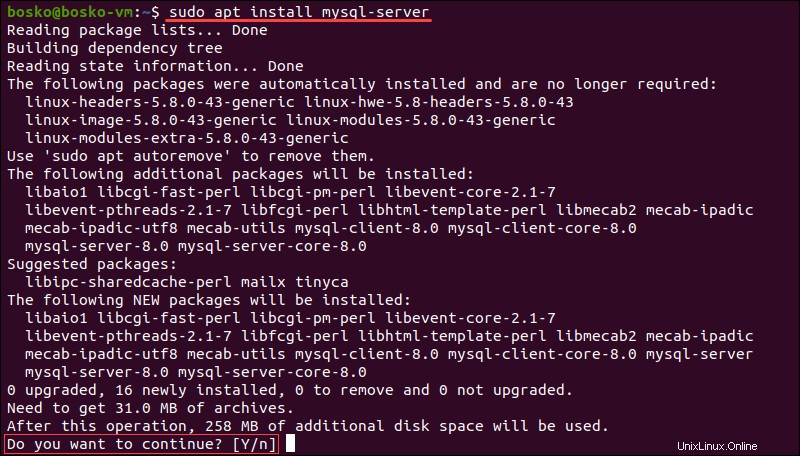
Sistem mengunduh paket MySQL dan menginstalnya di mesin Anda.
3. Periksa apakah MySQL berhasil diinstal dengan menjalankan:
mysql --version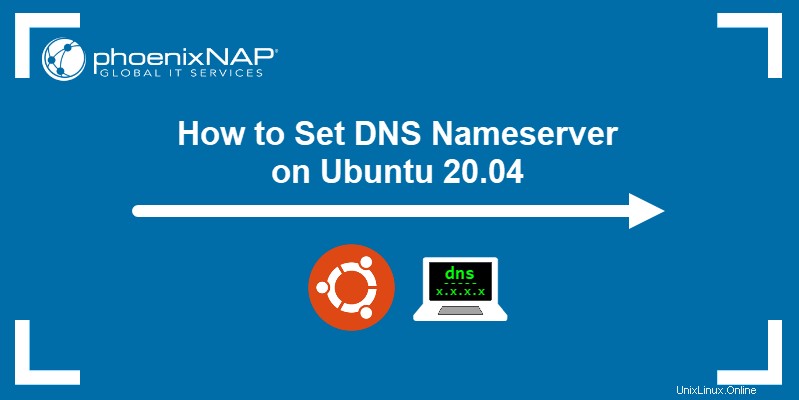
Outputnya menunjukkan versi MySQL mana yang diinstal pada mesin.
Langkah 3:Mengamankan MySQL
Instance MySQL di mesin Anda tidak aman segera setelah instalasi.
1. Amankan akun pengguna MySQL Anda dengan otentikasi kata sandi dengan menjalankan skrip keamanan yang disertakan:
sudo mysql_secure_installation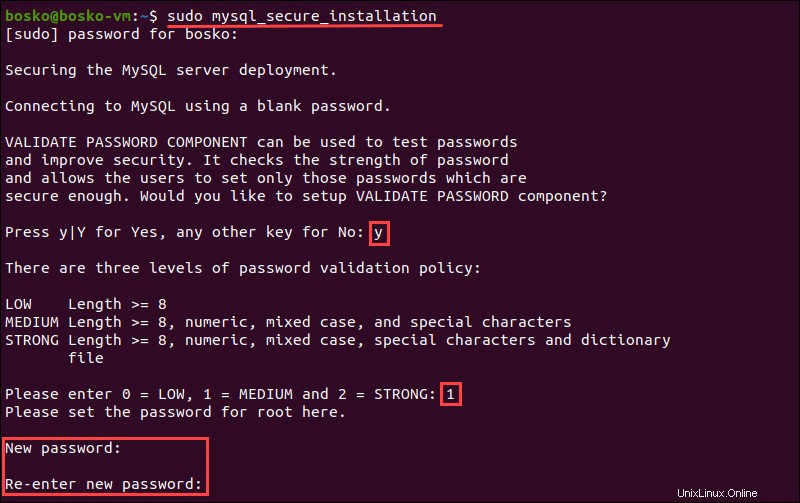
2. Masukkan kata sandi Anda dan jawab Y ketika ditanya apakah Anda ingin melanjutkan penyiapan VALIDATE PASSWORD komponen. Komponen memeriksa untuk melihat apakah kata sandi baru cukup kuat.
3. Pilih salah satu dari tiga level validasi kata sandi:
0- Rendah . Sandi yang berisi minimal 8 karakter.1- Sedang . Sandi yang berisi minimal 8 karakter, termasuk numerik, karakter huruf besar-kecil, dan karakter khusus.2- Kuat . Sandi yang berisi minimal 8 karakter, termasuk numerik, karakter huruf besar-kecil, dan karakter khusus, serta membandingkan sandi dengan file kamus.
Masukkan 0 , 1 , atau 2 tergantung pada kekuatan kata sandi yang ingin Anda atur. Skrip kemudian menginstruksikan Anda untuk memasukkan kata sandi dan memasukkannya kembali setelahnya untuk mengonfirmasi.
Kata sandi pengguna MySQL berikutnya harus cocok dengan kekuatan kata sandi yang Anda pilih .
Program memperkirakan kekuatan kata sandi Anda dan memerlukan konfirmasi untuk melanjutkan.
4. Tekan Y jika Anda senang dengan kata sandi atau kunci lainnya jika Anda menginginkan yang lain.

5. Skrip kemudian meminta fitur keamanan berikut:
- Hapus pengguna anonim?
- Larang login root dari jarak jauh?
- Hapus database pengujian dan akses ke sana?
- Muat ulang tabel hak istimewa sekarang?
Jawaban yang disarankan untuk semua pertanyaan ini adalah Y . Namun, jika Anda menginginkan setelan yang berbeda karena alasan apa pun, masukkan kunci lainnya.
Misalnya, jika Anda memerlukan opsi login jarak jauh untuk server Anda, masukkan kunci apa pun selain Y untuk permintaan itu.
Langkah 4:Periksa apakah Layanan MySQL Berjalan
Setelah berhasil menginstal MySQL, layanan MySQL dimulai secara otomatis.
Verifikasi bahwa server MySQL berjalan dengan menjalankan:
sudo systemctl status mysqlKeluaran harus menunjukkan bahwa layanan beroperasi dan berjalan:
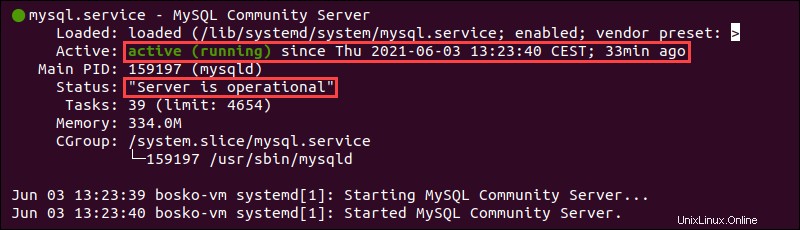
Langkah 5:Masuk ke Server MySQL
Terakhir, untuk masuk ke antarmuka MySQL, jalankan perintah berikut:
sudo mysql -u root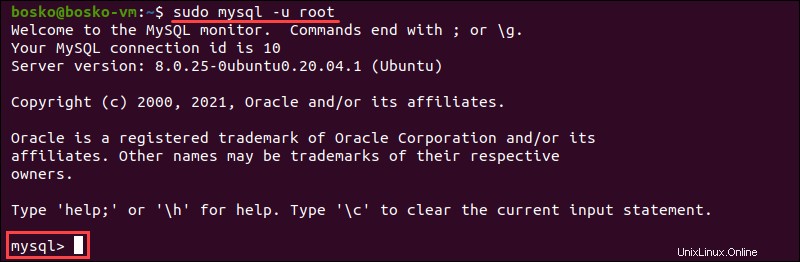
Sekarang Anda dapat menjalankan kueri, membuat database, dan menguji penyiapan MySQL baru Anda. Lihat Lembar Cheat Perintah MySQL kami untuk mengetahui beberapa perintah MySQL penting yang perlu diketahui.